产品溯源系统截图获取指南 - 引瓴数智助力产品安全管理
产品溯源系统截图:详细指南
在许多情况下,产品溯源系统的截图都能发挥重要作用,如记录产品信息、证实溯源流程以及提供有力证据等。本文旨在全面解析如何成功获取产品溯源系统的截图。
一、熟悉产品溯源系统界面
在进行截图前,务必先深入了解产品溯源系统的界面设计。由于不同系统的界面布局和展示内容可能存在差异,因此需仔细观察并识别出关键信息区域。特别是当需要证明产品产地来源时,应准确找到显示产地信息的板块位置。
二、选用恰当的截图工具
-
系统内置截图功能:在Windows系统中,可利用“Windows + Shift + S”快捷键激活截图模式,提供多种截图选项。而在Mac系统中,“Command + Shift + 3”可实现全屏幕截图,“Command + Shift + 4”则允许自定义区域截图。
-
第三方截图软件:除系统自带的截图工具外,市场上还有众多优质的第三方截图软件,如Snipaste和FastStone Capture。这些软件不仅功能多样,而且能为截图添加文字注释、箭头标记等,便于标注关键信息。
三、保障截图的完整性与清晰度
-
完整性:在截图过程中,务必确保捕获所有必要信息。若需展示产品完整的溯源流程,务必确保从原材料到成品的每个环节均得以展现。否则,截图可能无法全面反映产品的真实溯源情况。
-
清晰度:为确保截图内容的可读性,务必在截图时保持界面处于最佳显示状态。调整界面大小至合适比例,以获得清晰稳定的截图效果。同时,避免在界面未完全加载或存在遮挡时进行截图。
四、保存截图并做好标注
-
保存截图:完成截图后,及时将其保存至指定位置。建议创建一个专门用于存储产品溯源系统截图的文件夹,并按产品名称、日期或溯源批次等信息进行命名,以便日后检索与管理。
-
添加标注:如有需要,可使用截图工具的内置标注功能或导入至图像编辑软件进行标注。标注内容可包括对溯源环节的简要说明或对关键信息的突出显示。例如,在显示原材料来源的截图上,可明确标注供应商的名称和地址等关键信息。
五、常见问题解答(FAQ)
-
如何截取完整的长页面截图?:如使用系统自带截图工具,可尝试多次截图并在图像编辑软件中拼接;如使用第三方截图软件(如FastStone Capture),则可直接进行滚动截图。
-
截图保存后发现信息有误怎么办?:重新进入溯源系统,确认界面显示无误后重新截图。
-
如何在截图上添加公司logo?:将截图导入图像编辑软件(如Photoshop),添加公司logo并调整至合适位置和大小。
-
溯源系统截图有无格式要求?:具体格式取决于使用目的。若用于个人查看,常用图像格式如JPEG、PNG均可;若需提交至官方文件或平台,则需遵循相关规定,如PDF等格式。
-
截图颜色与实际界面颜色不一致怎么办?:这可能是由于截图工具的色彩设置问题。检查并调整截图工具的色彩模式至默认或合适设置。
现在就来体验产品溯源系统截图的全流程吧!

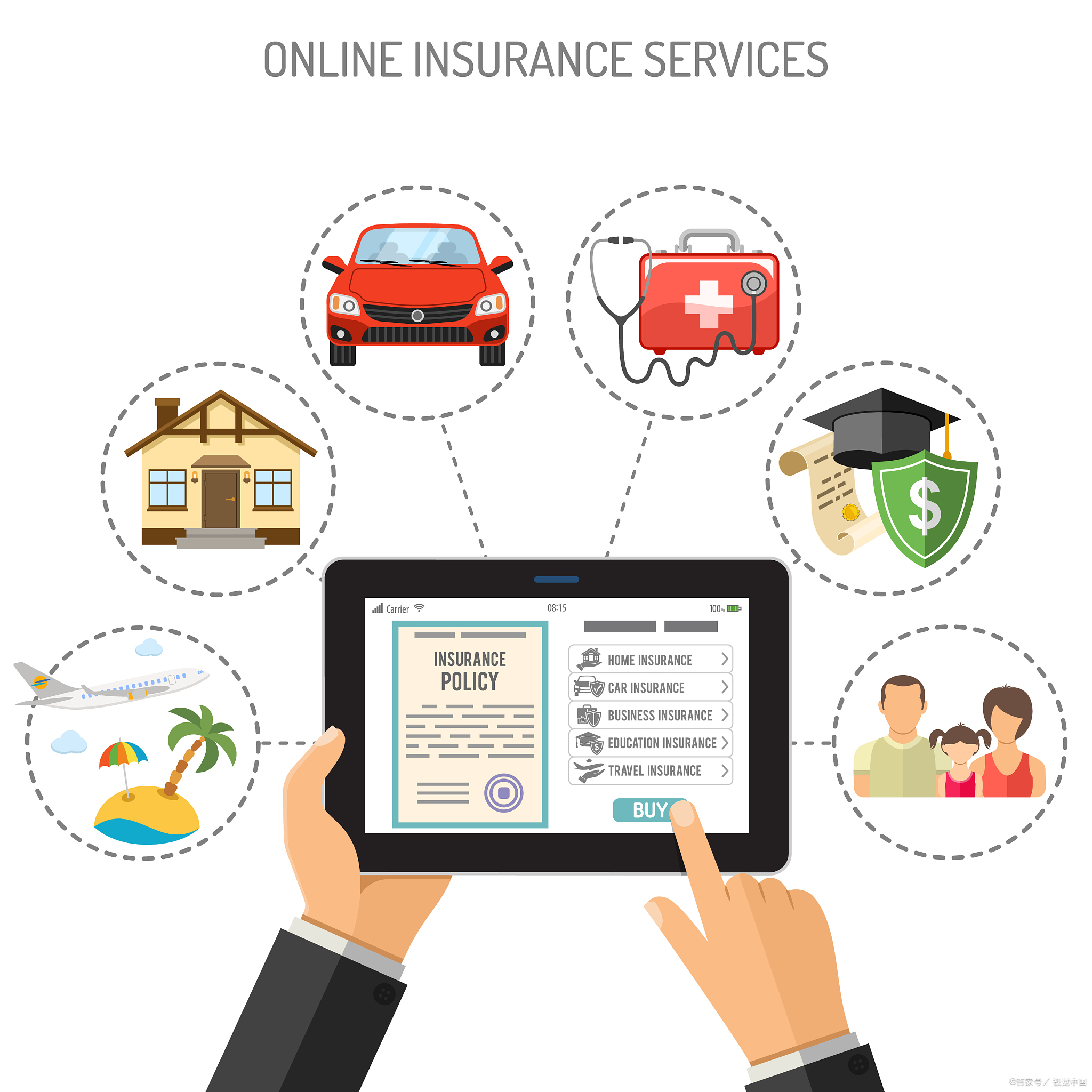
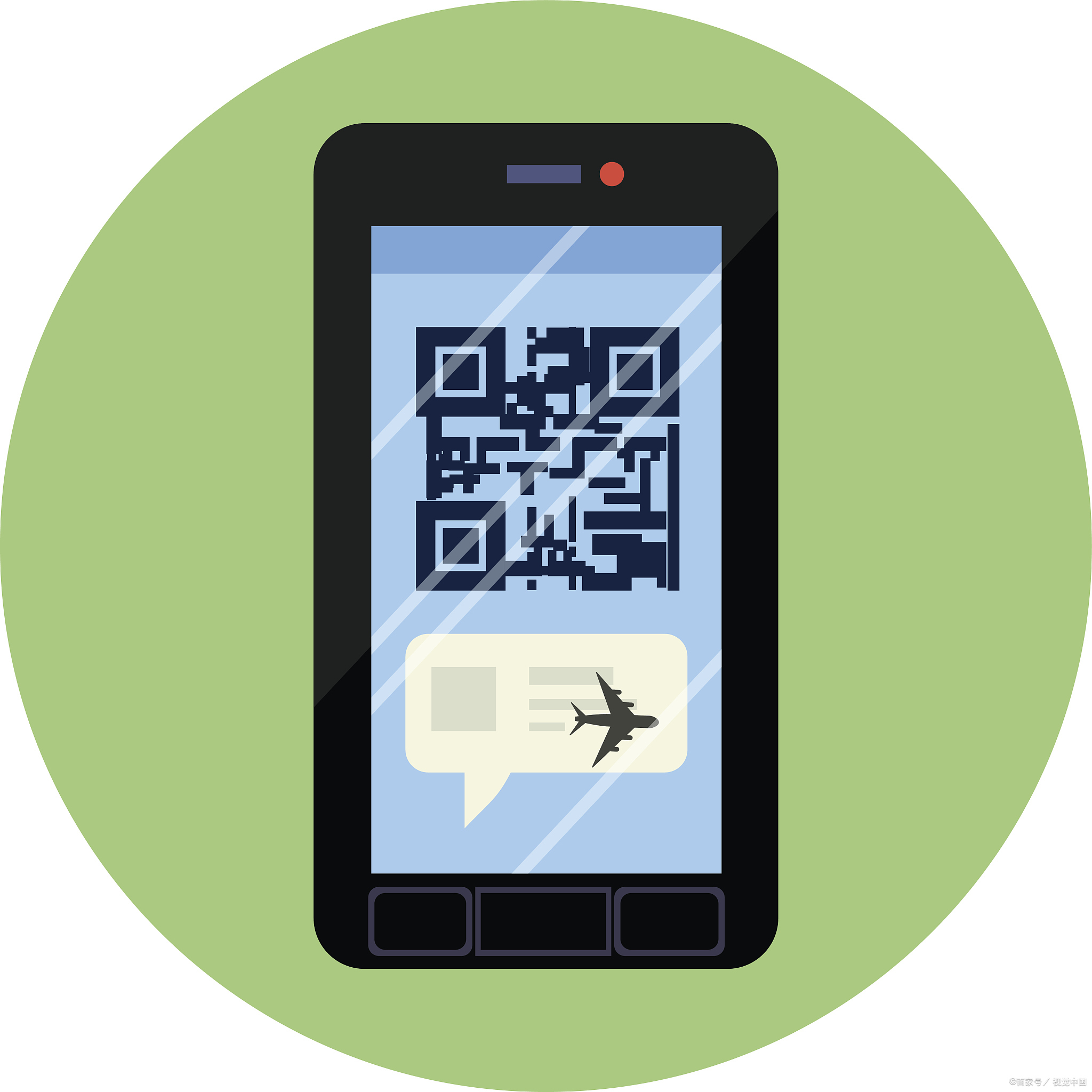
全部评论